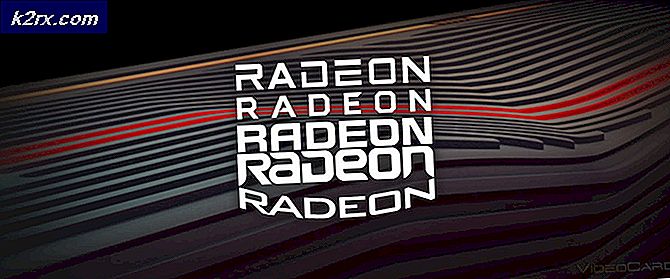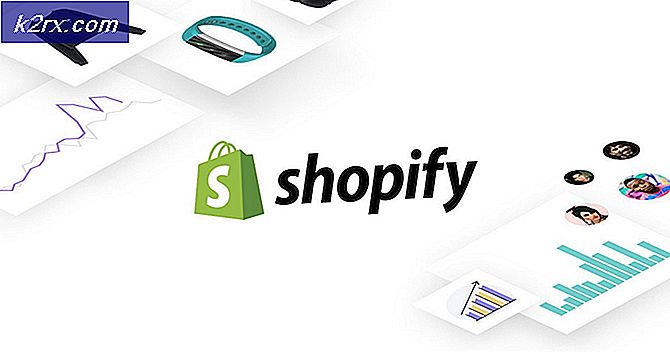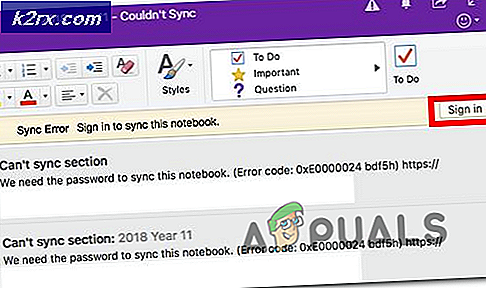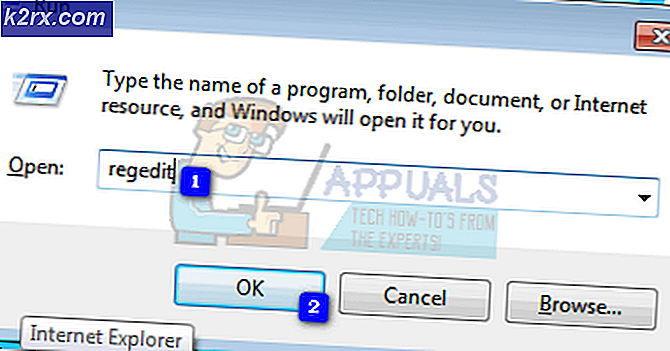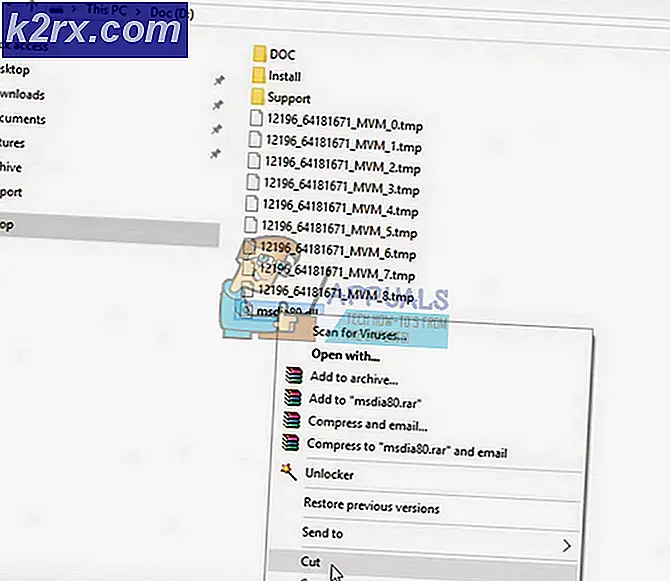วิธีเพิ่มเส้นทางการขับขี่ของ Google ลงในเว็บไซต์ของคุณ
Google แผนที่เป็นแผนที่อัจฉริยะที่นำเสนอคุณลักษณะหลายอย่างเช่น การวางแผนการเดินทาง เส้นทาง BUS ตัวชี้วัดการจราจร เส้นทางขับรถ เครื่องคำนวณระยะทาง ในมุมมองต่างๆเช่น Satellite Real Time และ Hybrid คุณอาจเคยเห็นแผนที่เหล่านี้ฝังอยู่ในเว็บไซต์จำนวนมากโดยเฉพาะอย่างยิ่งในหน้า ติดต่อเรา และเมื่อคุณค้นหา บริษัท หรือองค์กรใน Google แผนที่และข้อมูลธุรกิจจะปรากฏทางด้านขวา
ในคู่มือนี้เราจะพูดถึงวิธีต่างๆที่คุณสามารถใช้ประโยชน์จาก Google แผนที่ สำหรับธุรกิจของคุณและสำหรับเว็บไซต์ของคุณนอกเหนือจากวิธีทั่วไปที่ใช้ในการฝัง Google แผนที่ฉันจะเดินขั้นตอนต่างๆเพื่อสร้าง HTML ด้วย แบบฟอร์มที่ผู้ใช้สามารถป้อนที่อยู่ของพวกเขาและขอเส้นทางไปยังคุณซึ่งช่วยลดความจำเป็นในการค้นหาใน Google และไปที่ Google Maps
ฝัง Google Map
หากคุณเพียงต้องการแสดงตำแหน่งหรือเส้นทางเฉพาะสำหรับผู้เข้าชมการฝัง Google แผนที่จะเพียงพอ ทำตามขั้นตอนต่อไปนี้เพื่อฝังสถานที่หรือเส้นทางเฉพาะ
ไปที่ Google Maps และค้นหาตำแหน่งหรือเส้นทางเฉพาะโดยการพิมพ์ที่อยู่ในช่องค้นหา
หลังจากที่คุณพิมพ์ที่อยู่ค้นหาแล้วและเมื่อเห็นแล้วให้คลิกปุ่ม SHARE (2) จากนั้นคัดลอกโค้ดที่เริ่มจาก
นอกจากนี้คุณยังสามารถปรับขนาดความกว้างของแผนที่ได้จาก เมนูแบบเลื่อนลง และทดสอบขนาดต่างๆจนกว่าคุณจะปรับตัวให้เข้ากับพื้นที่ที่เหมาะสมกับไซต์ของคุณมากที่สุด รหัสนี้จะถูกวางไว้บนหน้าเว็บที่คุณต้องการให้แสดงที่อยู่
PRO TIP: หากปัญหาเกิดขึ้นกับคอมพิวเตอร์หรือแล็ปท็อป / โน้ตบุ๊คคุณควรลองใช้ซอฟต์แวร์ Reimage Plus ซึ่งสามารถสแกนที่เก็บข้อมูลและแทนที่ไฟล์ที่เสียหายได้ วิธีนี้ใช้ได้ผลในกรณีส่วนใหญ่เนื่องจากปัญหาเกิดจากความเสียหายของระบบ คุณสามารถดาวน์โหลด Reimage Plus โดยคลิกที่นี่นี่คือแผนที่จะมีลักษณะเหมือนเมื่อถูกฝังลงในไซต์ของคุณและเป็นวิธีที่ใช้กันอย่างแพร่หลายในการฝัง Google แผนที่ นี่เป็นประโยชน์มากดีกว่าการแสดงที่อยู่ของคุณเป็นข้อความ
สร้างแบบฟอร์มเพื่อใช้ Google DIRECTIONS
อย่างไรก็ตามหากผู้ใช้ต้องการขอเส้นทางพวกเขาจะต้องคลิกเส้นทางซึ่งจะเปิดในหน้าต่างใหม่และป้อนที่อยู่ ในทางที่ดีที่สุดคือผู้ใช้ไม่ได้เปลี่ยนเส้นทางไปยังไซต์อื่นเพื่อทำตามขั้นตอนเพิ่มเติมพวกเขาจะได้รับคำแนะนำโดยตรงผ่านไซต์ของคุณโดยการป้อนที่อยู่
คุณสามารถเพิ่มแบบฟอร์ม Google Driving Directions ไปยังที่ใดก็ได้ในบล็อกหรือเว็บไซต์ของคุณคุณจะต้องวางโค้ดไว้ในแหล่งที่มาของหน้าเว็บที่คุณต้องการให้ฟอร์มปรากฏ ในแบบฟอร์มนี้ผู้เข้าชมจะเห็นกล่องข้อความเพื่อพิมพ์ที่อยู่จุดเริ่มต้นและปุ่มที่สามารถคลิกได้ ฟอร์ม Google จะนำพวกเขาไปที่ Google Maps โดยอัตโนมัติเพื่อแสดงเส้นทางขับรถไปยังสถานที่ของคุณ
คัดลอกโค้ด HTML ต่อไปนี้
ป้อนที่อยู่เริ่มต้นของคุณ:
ในรหัสด้านบนให้แทนที่ 34 5th Avenue, New York, NY พร้อมที่อยู่ของคุณ เมื่อรหัสถูกวางไว้บนไซต์ของคุณแล้วจะมีลักษณะอย่างไร
ตัวอย่างฟอร์มเส้นทางการขับขี่ของ Google
ป้อนที่อยู่เริ่มต้นของคุณ:
PRO TIP: หากปัญหาเกิดขึ้นกับคอมพิวเตอร์หรือแล็ปท็อป / โน้ตบุ๊คคุณควรลองใช้ซอฟต์แวร์ Reimage Plus ซึ่งสามารถสแกนที่เก็บข้อมูลและแทนที่ไฟล์ที่เสียหายได้ วิธีนี้ใช้ได้ผลในกรณีส่วนใหญ่เนื่องจากปัญหาเกิดจากความเสียหายของระบบ คุณสามารถดาวน์โหลด Reimage Plus โดยคลิกที่นี่